MPC-HC是一款老牌的Windows媒体播放器,全称为Media Player Classic Home Cinema。相比其他臃肿视频播放器,MPC-HC轻量级的身材和百分百开源免费的特征,深受广大家庭影院爱好者的喜爱。且源于它的开源,以至于后来许多国产视频播放器都借鉴了这款播放器的源码,QQ影音和暴风影音就是其中两款,但无论如何,MPC-HC播放器依旧值得尊敬的免费播放器。

别看MPC-HC这么精简,但是播放性能却是一流的,它几乎支持解码Windows上的任何媒体文件。它拥有LAV Filters解码套装,基于FFmpeg的Libav库,使其能够轻松驾驭各类高清蓝光大片,而且播放器还自带出色的视频优化滤镜,提供了强大的GPU硬件加速,让那些普清的影片都能放出蓝光大片的效果。
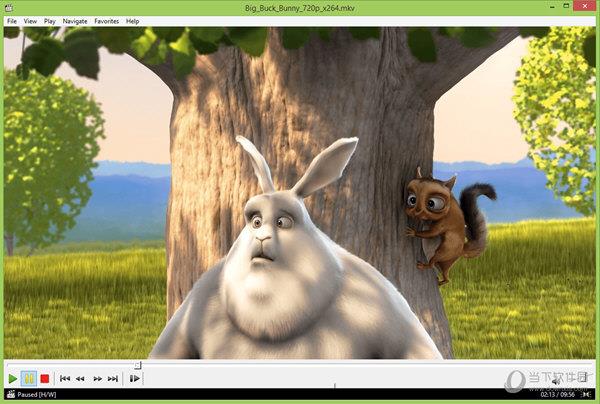
【播放器内置滤镜介绍】
【LAV Filters】LAV Filters是由doom9论坛的德国程序员 Nevcairiel 开发的解码套装。基于FFmpeg 的 Libav 库,遵守GPL开源协议,任何人都可以得到LAV的代码。由于实在过于优秀和先进,许许多多的开源项目爱好者和商业公司都不同程度的吸收LAV的代码进他们的滤镜当中。
【LAV Splitter】LAV Splitter是LAV Filters最早开发出来的组件,我们通常称之为分离器。LAV Splitter强大的分离能力,使媒体文件的打开速度和跳转速度(快进快退)达到了“神速”级别,并且支持广泛的支持各种封装的格式。
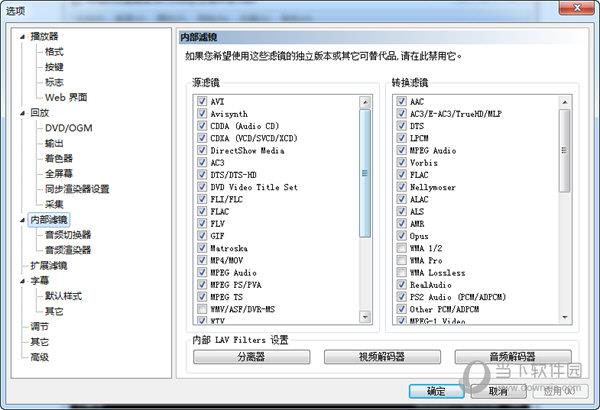
【LAV Video Decoder】LAV Video Decoder是LAV Filters的组件中最令人称赞的部分,我们通常称之为视频解码器。LAV Video Decoder的视频解码能力异常强大,不仅10bit解码速度首屈一指,而且支持最新HEVC/H265解码。它还提供了强大的GPU硬件加速(让无数低配流畅地播放了4K片源),并针对intel和NVIDIA的显卡还提供混合的解码方式。
【LAV Audio Decoder】LAV Audio Decoder是LAV Filters的组件之一,我们通常称之为音频解码器。看似最平凡的LAV Audio Decoder也是性能和质量并重的产物,根据声卡支持程度自动调整最高质量的音频输出模式。
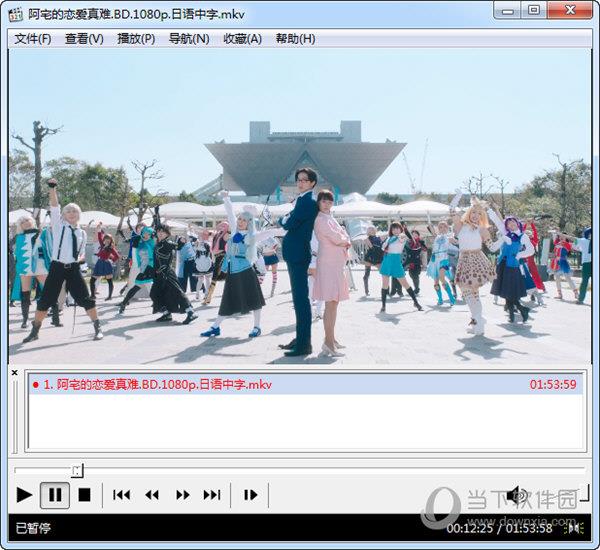
【怎么增强画质】
MPC-HC播放器支持丰富的滤镜,合理使用它能够有效提升电影的画质,点击上方的【查看】-【选项】,进入设置选项界面。
点击【回放】-【着色器】设置栏,这里向大家介绍两个能提高画质的MPC-HC着色器分别为Sharpen complex 和 Sharpen complex 2。他们起到的是锐化作用,而Sharpen complex 2则相当于Sharpen complex的1.5倍锐化(每项可重复使用)。
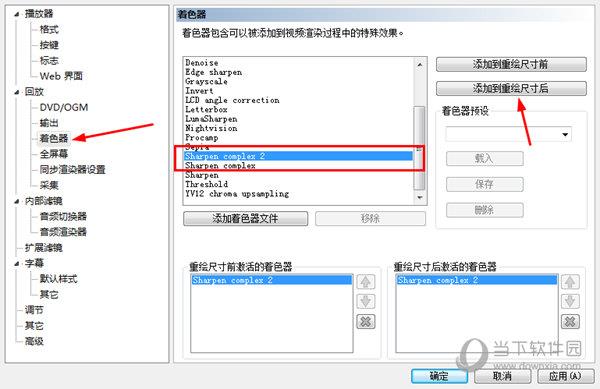
选择后点击添加到重绘尺寸后,打开电影就能看看到效果了,这里小编放上两张电影实际图片进行对比,第一张是使用着色器前的,第二张是使用后的。仔细观察可以看到人物的胡须部分明显清晰许多。

【怎么设置快进速度】
很多小伙伴觉得快进的时候默认时间跨度太长,想要调低一些,可以这样操作。
同样是进入播放器的选项页面,选择在最下方的【调节】,然后看到【步进距离】的一项,有大中小三个档次,由于播放器默认步进距离为中,你可以设置中间档次的数值,单位为毫秒。
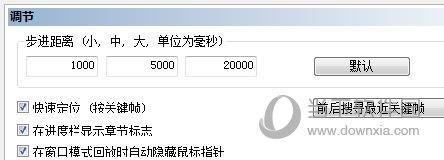
设置好后前往播放页面使用快捷键来调整进度看一下是否达到你的要求。快进后退的快捷键为键盘的左右方向键。
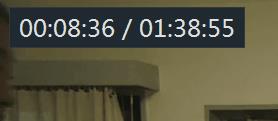
【怎么查看快捷键】
在选项页面中,选择【播放器】-【按键】一栏就能查看,你还可以搜索所支持的快捷键。如果是修改快捷键,则双击按键项目,然后在键盘上选择对应的快捷键即可,如果想要清除,鼠标右键快捷键选择清除即可。同时,还支持鼠标的快捷键设置,在右侧【窗口中的鼠标】中即可设置。
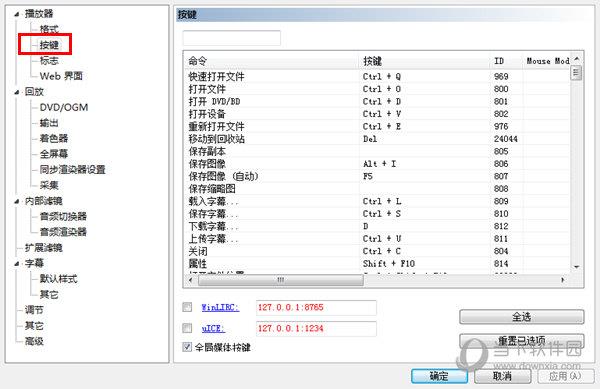
如果你想要在后台也能控制播放器,那么请记得勾选下方的【全局媒体按键】,这样一来播放器的快捷按键就能优先与其他软件。
【使用注意事项】
启动报错,什么原因、怎么解决?
这种情况很少出现,一般是显卡驱动或者声卡驱动没安装,或者安装不完全才好出错。(更新驱动,缺没安装好。)
mpc-hc除了修正许多mpc原有的错误外,最大的特色就是提供了64位的版本,让使用64位处理器的使用者可以继续享受这款小巧播放器所带来的优点。如果你是mpc的爱用者,那么mpc-hc绝对就是你的新最佳选择哦。
mpc-hc播放RMVB卡的问题啊?
用MPC-HC播放RMVB会一卡一卡的,播放别的视频格式却都不会出现卡的现象。
可能是视频渲染的设置不正确吧,在设置里试一下,不行的话恢复默认设置就不会影响了

